כיצד אוכל לאפס את סיסמת Yahoo שלי
27 באפריל 2022 • מתויק אל: פתרונות סיסמה • פתרונות מוכחים
מה קורה אם אשכח את הסיסמה שלי ל-yahoo ? זו שאלה שלעתים קרובות מטרידה משתמשי יאהו רבים כשהם מוצאים את עצמם במצוקה זו. הם רוצים לשחזר את חשבון Yahoo ומוכנים לעשות הכל כדי שזה אפשרי. אחרי הכל, זה הופך להיות בלתי אפשרי לגשת לאף אחד משירותי Yahoo ללא סיסמה. יש סיכוי גבוה שאתה חווה את זה, וסביר להניח שבגלל זה מצאת את עצמך נוחת בעמוד הזה. אתה גם רוצה ללמוד כיצד לבצע שחזור סיסמת yahoo מייל. למרבה המזל, על זה בדיוק מדברת היצירה. מכיוון שזהו מדריך לשחזור הסיסמה שלך ב-yahoo , המשך לקרוא כדי למצוא את האפשרויות שלך.
[הדרך הקלה ביותר]: שחזר את סיסמת חשבון Yahoo ממכשיר ה-iOS שלך מבלי לאפס
מה אם מישהו אמר לך שאתה יכול לשחזר את חשבון yahoo שלך מבלי לאפס את הסיסמה שלך? כן, כל עוד התחברת או שמרת חשבון דוא"ל מסוים. הפתרון הנהדר הזה הוא כלי בשם Dr.Fone - מנהל סיסמאות. זה עובד עבור חשבון יאהו ועמיתיו כגון Apple ID וחשבון Gmail. אם אתה משתמש בטלפון iOS, שקול להשתמש בגרסה המתאימה.
כלי זה מתאים גם לסריקה ולצפייה בחשבונות הדואר שלך במקום אחד. אחזקת אפליקציות וסיסמאות כניסה לאתר הפכה גם היא קלה מכיוון שאנשים יכולים לאחסן את האישורים. חוץ מזה, אתה לא צריך לדחוס את הסיסמה של ה-Wi-Fi שלך . אחרי הכל, הכלי הזה עוזר לך למצוא אותו בחזרה בלחיצה אחת.
עם זאת, בוא נדון כיצד לשחזר את חשבון yahoo באמצעות הכלי. נפריד את זה לשני חלקים.
מציאת הסיסמה שלך
1. קודם כל, הורד את הכלי Dr.Fone במחשב שלך, ולאחר מכן בחר ב- Password Manager.

2. לאחר מכן, חבר את האייפון למחשב באמצעות כבל ה-lightning. עלולה להופיע התראה באייפון שלך ולשאול אותך אם אתה סומך על המחשב. כדי להמשיך, לחץ על "אמון".

3. כדי להתחיל בתהליך של yahoo, הקש על "התחל סריקה", ואז המחשב מזהה את סיסמת החשבון של הטלפון החכם iOS שלך.

4. תן לתהליך קצת זמן לשחזור הסיסמה הסופית של Yahoo.

5. חפש את סיסמת יאהו בין הסיסמאות שיוצגו.

6. השתמש בשם המשתמש שלו ובסיסמה המתאימה כדי להיכנס לחשבון yahoo שלך.
ייצוא הסיסמאות כ-CSV
אתה כנראה רוצה לשחזר יותר מסיסמה אחת. אז ברגע שאתה רואה את רשימת הסיסמאות, אתה יכול להמשיך לייצא אותה כרשימה.
1. מתחת לרשימת הסיסמאות, לחץ על האפשרות ייצוא.

2. בחר את הפורמט שבו אתה רוצה לייצא את הסיסמאות. אתה יכול להשתמש בכלים רלוונטיים לייבוא, כולל Keeper, LastPass ו-iPassword. לאחר בחירת הפורמט, בחר באפשרות שחזור למחשב בצד ימין למטה של המסך.

מצב 1: שחזר את חשבון Yahoo משולחן העבודה שלך
בעת שימוש בשיטה זו לשחזור yahoo, ישנם מספר שלבים שעליך לבצע כדי שהיא תצליח. בדוק אותם.
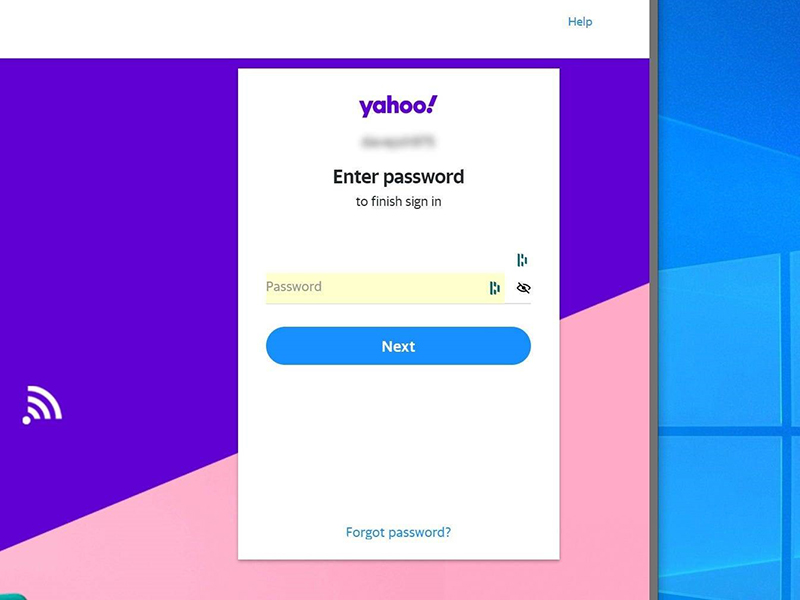
- פתח את דפדפן האינטרנט המועדף עליך ובקר בדף הרשמי של Yahoo. בדף הפתיחה שלו, לחץ על האפשרות "כניסה".
- מלא את השדה הנדרש וזכור כי אתה רשאי להשתמש בכתובת הדוא"ל או שם המשתמש שלך.
- לאחר שתעשה זאת, לחץ על "הבא".
- מכיוון ששכחת את סיסמת yahoo, אל תטרחו להזין את הסיסמה ברגע שתתבקש כי זה יהיה בזבוז זמן. להיפך, בחר "שכחתי סיסמה" כדי להתחיל בתהליך שחזור הסיסמה של Yahoo Mail.
- Yahoo תשלח קישור לאיפוס סיסמה כדי לעזור לך לבחור סיסמה חדשה. האפשרויות שלך הן פרטי הקשר ששיתפת עם Yahoo בעת הגדרת החשבון החדש שלך. למען האמת, ישנם שני תרחישים סבירים. זה יכול לשלוח את הקישור לכתובת הדוא"ל החלופית או למספר הטלפון שלך כהודעת טקסט. עם הזמן, ייתכן שאיבדת גישה לאחד מהשניים. חשוב לציין כי יהיה קשה להמשיך ללא שני פרטי התקשרות. אתה גם חופשי לבחור את האפשרות שאתה רוצה.
- אחרון חביב, עם קבלת קישור האיפוס, קדימה, לחץ עליו. זה יפנה אותך לדף שיבקש ממך להזין סיסמה חדשה. ברגע שתעשה זאת, זו הופכת לסיסמה החדשה שלך, ואתה חופשי להשתמש בה בפעם הבאה שתרצה להשתמש בשירותי Yahoo.
עם זאת, שחזור סיסמה של Yahoo עשוי להיות בזבוז זמן אם אינך משתמש בסיסמה חזקה. זה גורם לו להיות מועד לגישה לא מורשית, וזו בעיה חמורה בהרבה מזו של מישהו ששכח את סיסמת Yahoo .
מצב 2: דרך חלופית לאיפוס סיסמת Yahoo בשולחן העבודה (אם אינך זוכר מספר טלפון או דוא"ל)
מה אם אין לך גישה למייל ולמספר הטלפון? האמת היא שלא הכל אבוד למרות היעדר אחד מהם. ככל שהשיטה לעיל אינה הולמת, אתה תמיד יכול לבחור בחלופה זו.
- השתמש ב-Yahoo Sign-in Helper על ידי ניווט לאזור זה.
- הקש על "לא מצליח לגשת לחשבון שלך ?" אפשרות שנמצאת באזור הכתום.
- השלב הבא יהיה הקלדת מספר הטלפון לשחזור החשבון, כתובת האימייל או שם החשבון שלך. מכיוון שבחרת באפשרות זו, יש סיכוי גבוה שאתה יודע רק את שם החשבון. ודא שאתה מזין את שם החשבון שלך ולא אכפת לך מהשאר.
- ענה על ההנחיות הבאות, התלויות באופן שבו החשבון שלך הוגדר. אתה בטח תוהה איך חסר לך שאר המידע, אבל זה לא עניין כשמשתמשים בשיטה זו.
- Yahoo תיתן לך סיסמה חדשה שתשתמש בה כדי להיכנס לחשבון שלך.
- קדימה, שנה את הסיסמה החדשה למשהו שאתה מרגיש בנוח איתו על ידי ניווט לפלח הגדרות חשבון.
- אל תשכח להגדיר את מספר הטלפון שלך בזמן שאתה מגדיר את הסיסמה החדשה. ודא שזה אחד שאתה יכול לגשת אליו כדי להקל על השחזור הבא.
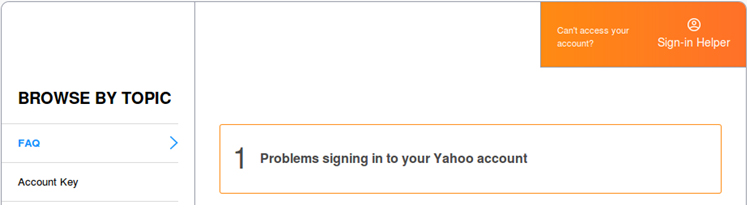
מצב 3: שחזר את חשבון Yahoo מהאפליקציה לנייד שלך
במקרים מסוימים, אנשים לא משתמשים בשולחן העבודה. להיפך, הם משתמשים באפליקציית Yahoo Mail בטלפונים שלהם. אם אתה אחד מהם, בצע את השלבים הבאים במקום זאת.
- בחר בסמל התפריט.
- לאחר מכן, בחר באפשרות ניהול חשבונות.
- לחץ על פרטי חשבון.
- בחר הגדרות אבטחה.
- הקש את קוד האבטחה שלך.
- לחץ על "שנה סיסמה".
- אנא בחר באפשרות אני מעדיף לשנות את הסיסמה שלי.
- לבסוף, הזן את הסיסמה החדשה שלך, אשר אותה ולאחר מכן הקש על כפתור המשך.
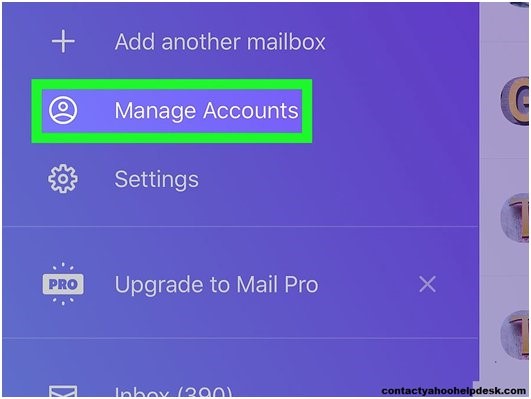
בְּקִצוּר נִמרָץ
מסתבר ששחזור סיסמת yahoo מייל אינו בלתי אפשרי אחרי הכל. להיפך, יש לך כמה אפשרויות לשקול אם אי פעם תמצא את עצמך במצב שדורש זאת. למי שמשתמש במחשבים, לרשותכם התהליך לשימוש. אותו מקרה חל על משתמשי סלולר. ודא שההליך שבו אתה משתמש תואם למכשיר שבהישג יד. שחזור Yahoo דורש לעתים קרובות כתובת דוא"ל לשחזור או מספר טלפון, מכיוון שתקבל קישור להמשך. עם זאת, אתה יכול לבחור את עוזר הכניסה של Yahoo אם אין לך אף אחד מהם. רצוי להשתמש ב- Dr.Fone - Password Manager (iOS) כדי לשחזר את הסיסמאות. זה עובד גם עבור פלטפורמות שונות, כולל Apple ID וחשבונות Gmail, וזה יתרון, ללא ספק.

סלינה לי
עורך ראשי
דירוג כללי 4.5 ( 105 השתתפו)